انتقال تصویر دوربین مداربسته داهوا را به نوعی میتوان یکی از مهمترین ویژگی های مورد نظر هر شخص برای انتخاب دستگاه های موردنیاز فرد است.این ویژگی به طور کلی توسط شرکت داهوا در ایران تحریم شده است اما به راحتی می توانید این ویژگی را برای دوربین ها و سیستم حفاظتی خود فعال نمایید . برای انتقال تصویر دوربین مداربسته داهوا با ما همراه باشید. .
آپدیت جدید آموزش انتقال تصویر داهوا
در ابتدا بعد از نصب نرم افزار gdmss plus از بین گزینه ها کشور ایران را انتخاب کنید.
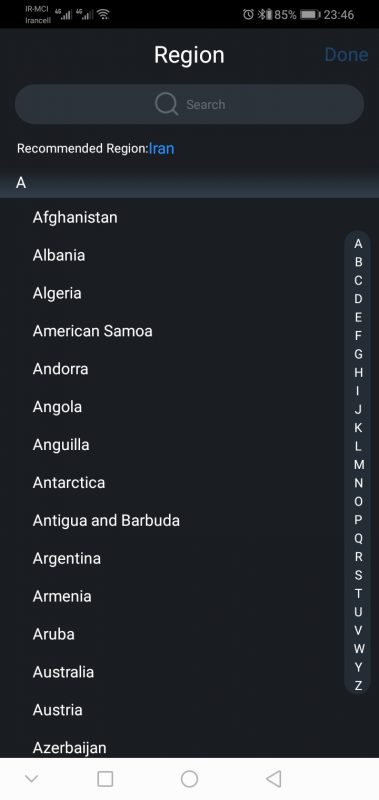
طبق تصور گزینه مورد نظر را انتخاب نمایید.
در این مرحله سیستم از شما اجازه دسترسی به دوربین تلفن همراهتان را می خواهد . این دسترسیرا با انتخاب گزینه next بدهید تا سیستم بتواند ز دوربین تلفن استفاده نماید و سپس گزینه ی ALLOW را انتخاب نمایید.
دراین بخش گزینه ی DEVICE را انتخاب نمایید.
سپس گزینه ی مشخص شده را انتخاب نمایید.
گزینه ی SN/SCAN را انتخاب نمایید.
در این مرحله می توانید کد را از روی کارتون اسکن نمایید و یا از زیر دستگاه وارد نمایید. همچنین می توانید برای انجام انتقال تصویر دستگاه داهوا خود از طریق منوی MAIN MENU > NETWORK > P2P سریال دستگاه را در میانیتور و یا نمایگر خود اسکن نمایید.
پس از عبور از این مرحله گزینه ی DVR/XVR را انتخاب نمایید.
سپس گزینه ها را طبق اطلاعات زیر تکمیل نمایید:
DEVICE NAME : نام دلخواه
USER NAME : نام کاربری دستگاه ایکس وی آر یا ان وی آر شما که از طریق آن وارد منو دستگاه می شوید
DEVICE PASSWORD : پسورد ورود به منوی دستگاه
پس از وارد کردن گزینه های بالا بر روی علامت مشخص شده کلیک نمایید. در صورت اتمام مراحل بدون هیچ مشکلی تصاویر در موبایل شما نمایش داده خواهد شد.
دستگاه های قدیمی داهوا
۱٫ابتدا باید ارتباط فیزیکی دستگاه با مودم و یا سوئیچ برقرار باشد و تنظیمات شبکه دستگاه را مطابق با شبکه داخلی تان، انجام دهید. برای انجام این کار از مسیر زیر شروع کنید:
Main Menu/Setting/Network > TCP/IP
منوی اصلی / تنظیمات/ شبکه< TCP/IP

۲٫ حال باید سرویس P2P را در دستگاه فعال نمایید. طبق شکل به مسیر زیر رفته و سرویس P2P را فعال نمایید.
Main Menu/Setting/Network > P2P
منوی اصلی / تنظیمات/ شبکه< P2P
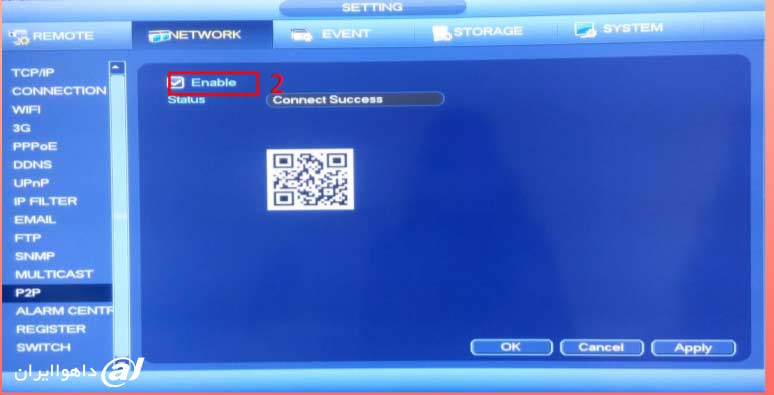
توجه: برای استفاده از سرویس P2P باید دستگاه به اینترنت متصل باشد، در این صورت در قسمت وضعیت، “Connect Success” و یا “ ارتباط برقرار شد ” نمایش داده می شود.
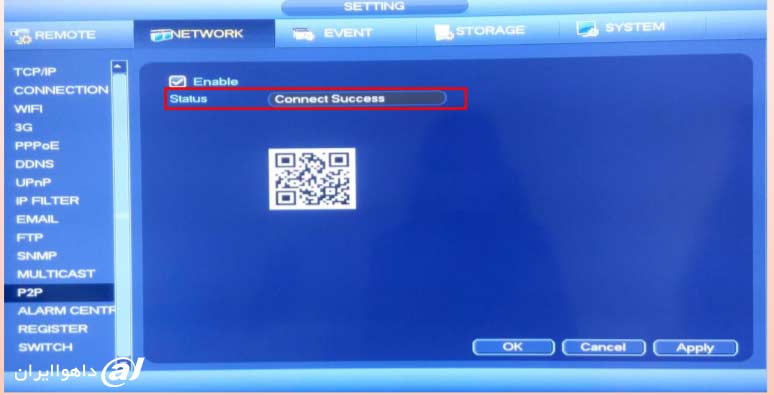
توجه: تا اینجا توانستیم سرویس P2P را بر روی دستگاه فعال کنیم، حال در ادامه روش انتقال تصویر بر روی موبایل با P2P را بیان می کنیم.
۱٫انتقال تصویر داهوا در موبایل به روش P2P
برای دانلود نسخه ی IOS ( Iphone,Ipad ( برنامه، اپلیکشن iDMSS را از App Store دریافت و نصب کنید.
برای دانلود نسخه ی Android برنامه، اپلیکشن gDMSS را از Google Play دریافت ونصب کنید.
۱ – بعد از نصب برنامه، وارد برنامه شوید و از منوی سمت چپ گزینه ی Device Manager را انتخاب نمایید.
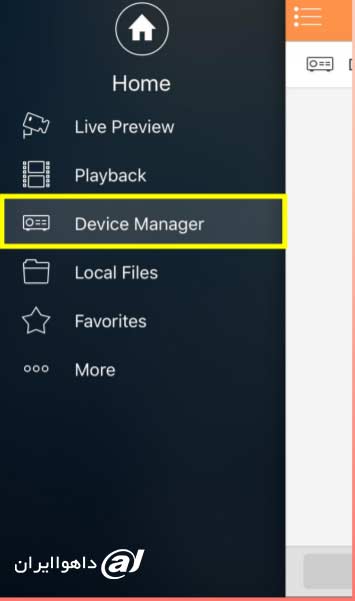
. ۲مطابق شکل زیر برای اضافه کردن اطلاعات دستگاه علامت + را بزنید.
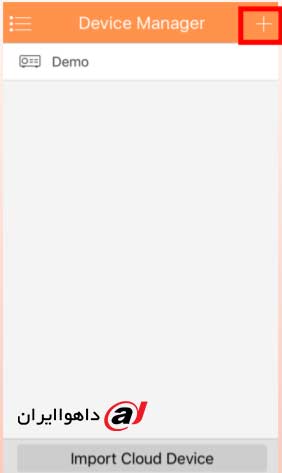
۳٫ گزینه ی P2P را از لیست انتخاب نمایید.
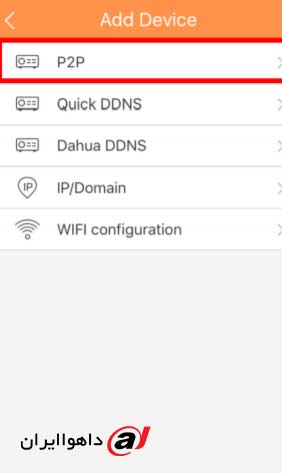
۴٫ اطلاعات دستگاه را در این صفحه باید وارد نمایید.
۱ – Name : یک نام انتخاب نمایید.
۲ – SN : سریال دستگاه را وارد و یا اسکن کنید.
برای اسکن سریال طبق شکل زیر وارد مسیر زیر شوید و Qr-code را اسکن نمایید.
Main Menu/Setting/Network > P2P
منوی اصلی / تنظیمات/ شبکه< P2P
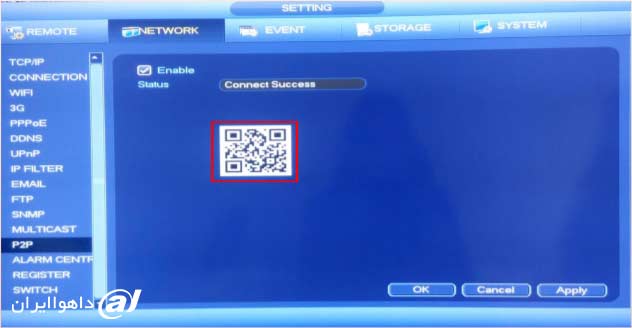
و یا از مسیر زیر، سریال دستگاه را یادداشت نمایید.
Main Menu/INFO/INFO > Version
منوی اصلی / اطلاعات/ اطلاعات< نسخه
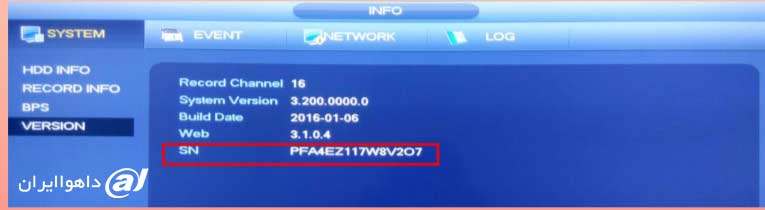
۳- username : نام کاربری دستگاه را وارد نمایید.
۴ – Password : رمز عبور را وارد نمایید.
۵ -در نهایت با انتخاب گزینه ی Save در بالای صفحه ، اطلاعات دستگاه را ذخیره نمایید
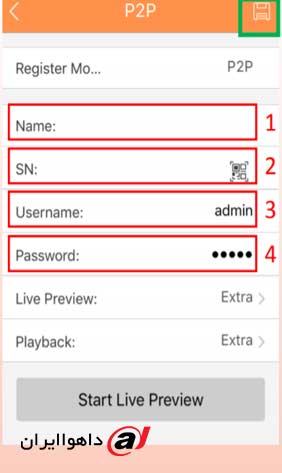
۶٫ دوباره وارد بخش Live view شوید و طبق شکل زیر عمل نمایید.
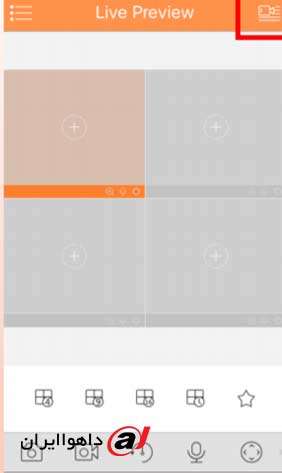
۷ . در لیستی که باز می شود، نام دستگاهی که اطلاعاتش را وارد نموده اید را انتخاب و در آخر گزینه ی “Start Live View” را انتخاب نمایید.
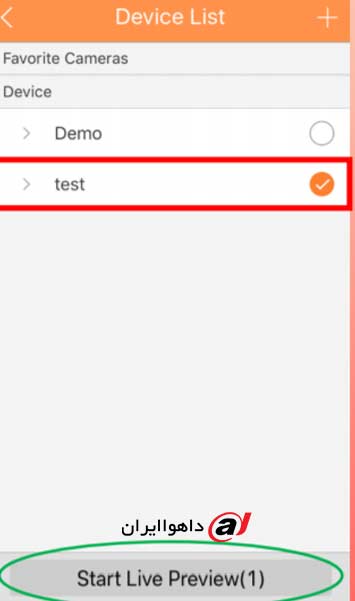
۸٫در آخر می توانید تصاویر دوربین ها را مشاهده نمایید
۲٫انتقال تصویر داهوا در CMS از طریق P2P
۱ .پس از نصب برنامه ی Smart PSS از صفحه ی اول برنامه، مطابق شکل زیر گزینه یDevice را انتخاب نمایید.
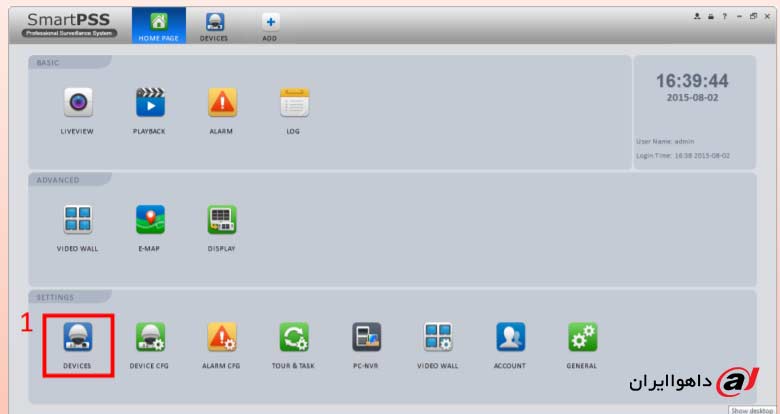
۲ . گزینه ی Manual Add را انتخاب نمایید.
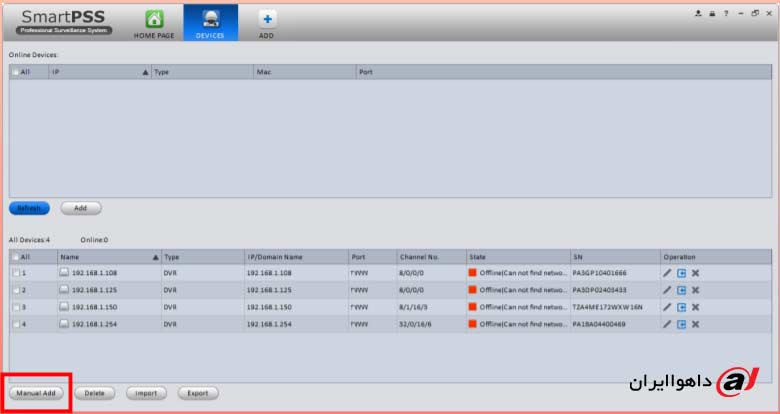
اطلاعات دستگاه را در این کادر وارد نمایید.
۳ . در قسمت Register Mode گزینه ی SN را انتخاب کنید.
۴ .در قسمت SN ، سریال دستگاه را وارد نمایید.
۵ .در قسمت User Name و Password ، نام کاربری و رمز دستگاه را وارد نمایید.
۶ .دکمه ی Get Info را بزنید.
۷ .در آخر دکمه ی Add را بزنید تا دستگاه به لیست شما اضافه شود.
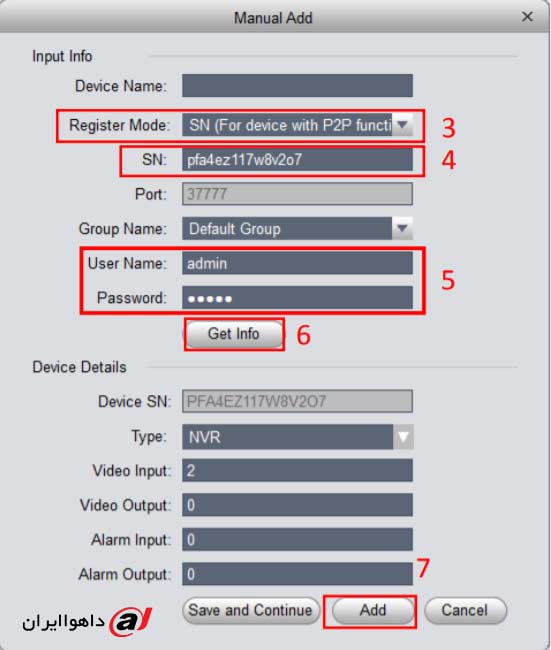
سریال دستگاه را می توانید از مسیر زیر یادداشت کنید.
Main menu/ Info/Info/Version
منوی اصلی/ اطلاعات/ اطلاعات/ نسخه
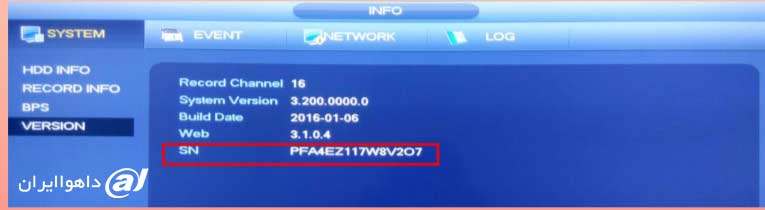
۸٫ مطابق شکل زیر، مشاهده می کنید که دستگاه به لیست اضافه شده است و وضعیت آن آنلاین است.

۹ . گزینه ی Live view را در صفحه ی اول انتخاب نمایید.
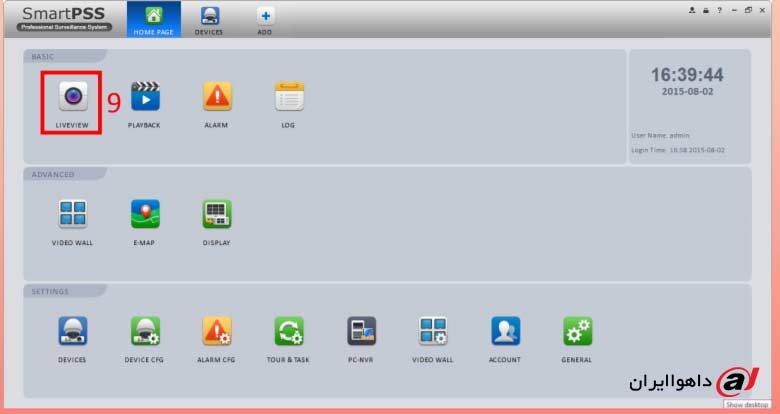
۱۰ . در سمت راست صفحه، نام دستگاه و دوربین ها را انتخاب نمایید تا تصاویر آنها نمایش داده شود.
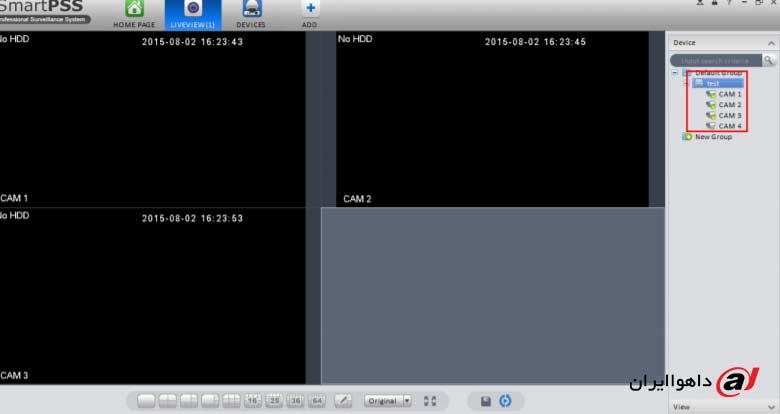
۲٫انتقال تصویر داهوا در مرورگر از طریق P2P
۱ . وارد سایت http://www.easy4ip.com/ شوید و قسمت Device را انتخاب نمایید .
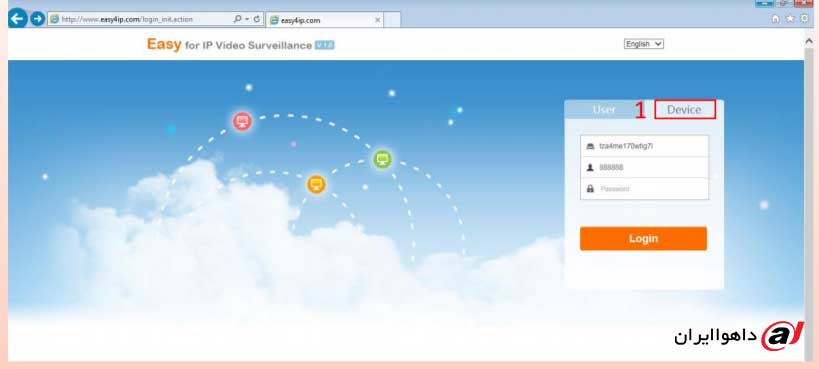
۲ . در این صفحه، مشخصات دستگاه را وارد نمایید:
۱ – ۲ – شماره سریال دستگاه را وارد نمایید.
۲ – ۲ -نام کاربری را وارد نمایید.
۳ – ۲ -رمز عبور دستگاه را وارد نمایید.
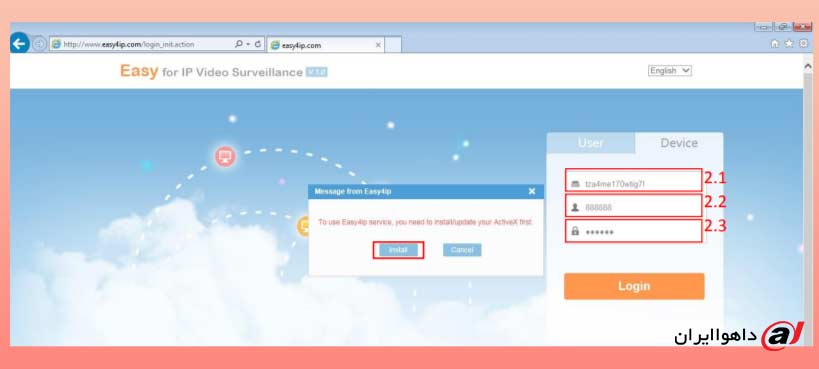
بعد از زدن دکمه ی Login پیغامی مبنی بر نصب ActiveX نمایش داده می شود، با زدن دکمه ی Install ، نصب نمایید
۳٫ پس از لاگین به دستگاه می توانید تصاویر دوربین ها را مشاهده نمایید.
[/fusion_builder_column][/fusion_builder_row][/fusion_builder_container]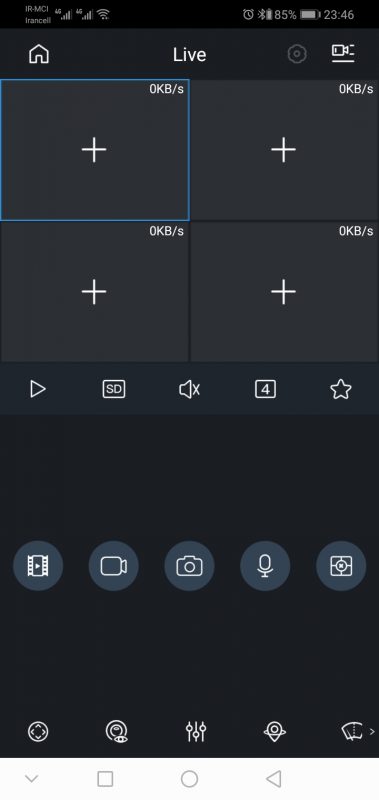
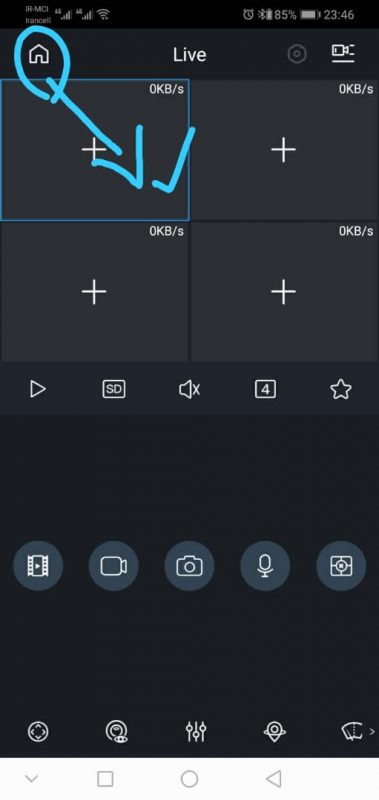
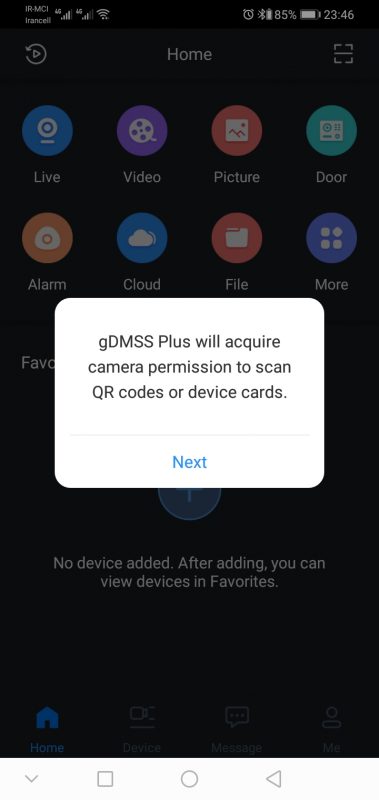
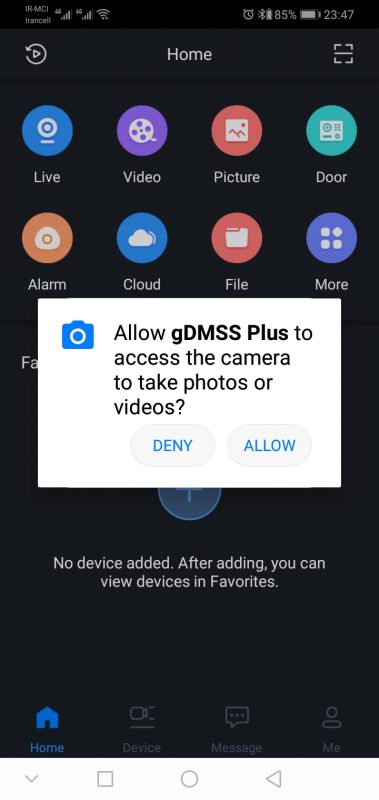
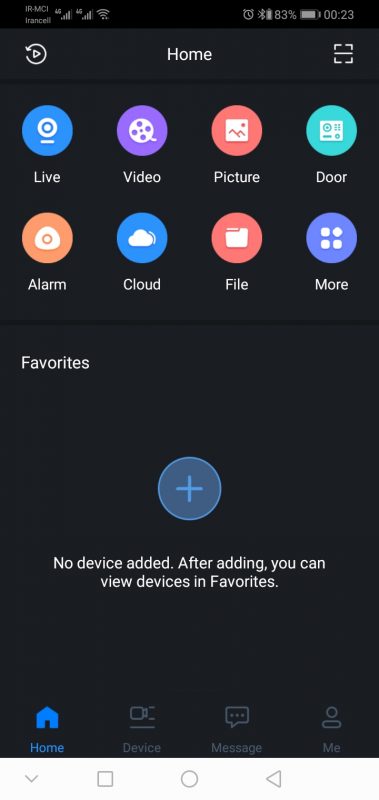

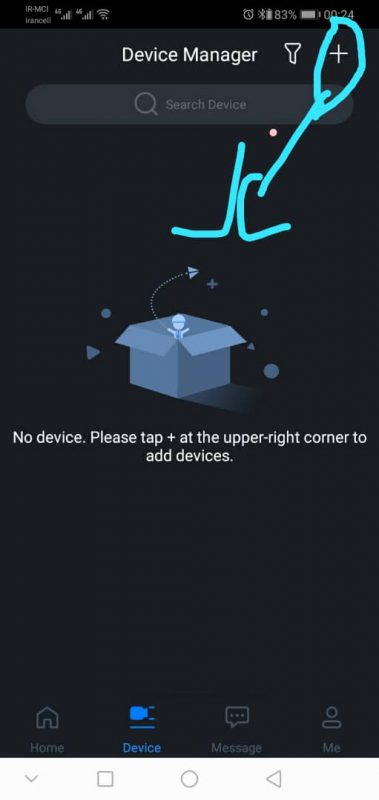
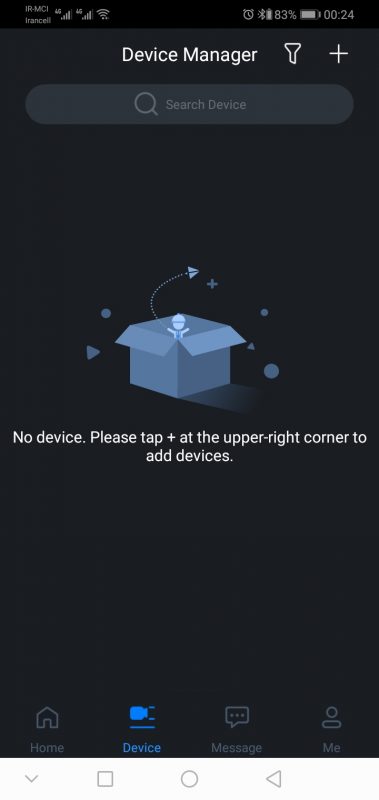
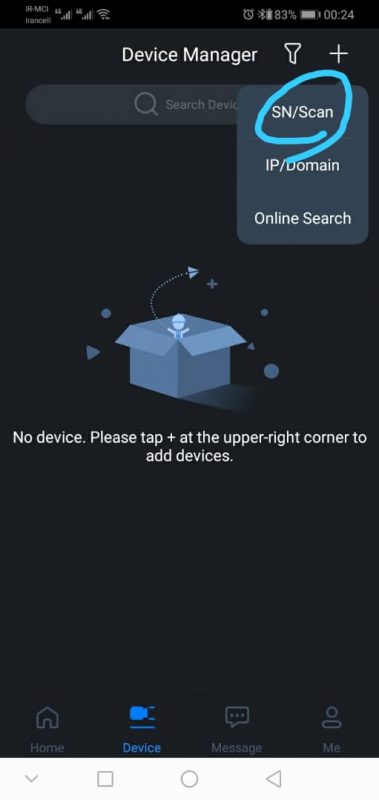
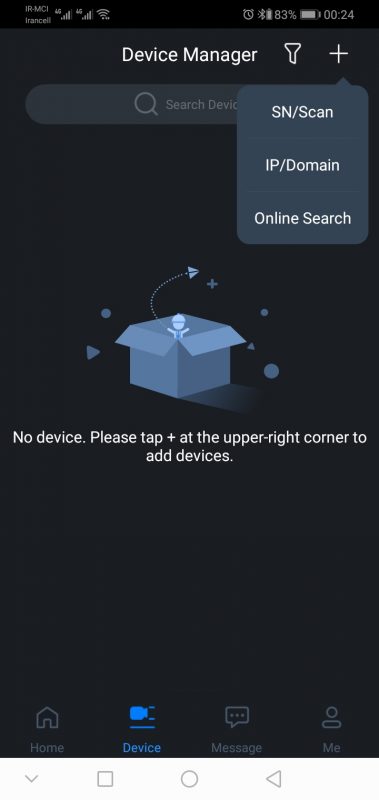
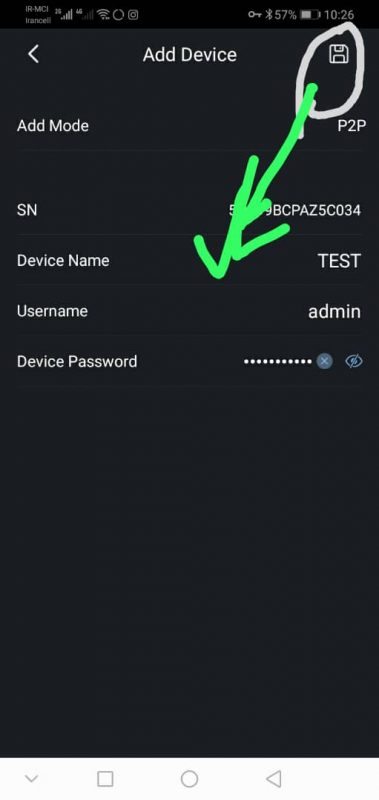



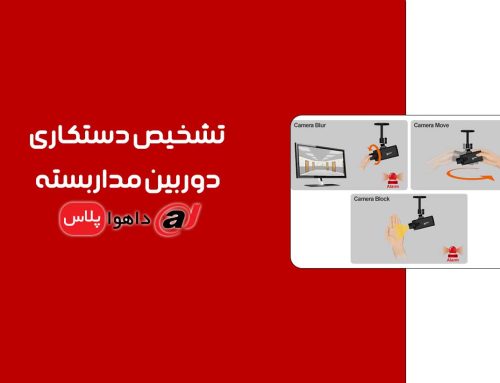


سلام و عرض ادب
مطالب بسیار عالی و کار راه انداز بود
تشکر
همیشه و همه جا سلامت و موفق باشید.
بسیار تشکر میکنم از اطلاعاتی که در اختیار ما میذارید واقعا فوق العاده و بدون نقص هستن بازم تشکر میکنم
سلام خسته نباشید، من مغازه دارم و میخام بدونم شاگرد قبلیم که روی گوشیش انتقال تصویر p2p انجام دادیم هنوز متصله یا نه
راهی هست که بشه فهمید؟
شما رمز دستگاهو عوض کن اگرم داشته باشه دیگه برا اون باز نمیکنه
سلام
شما میتونید با عوض کردن پسورد دستگاه ارتباط ایشان با دستگاهتون رو قطع کنید
بدون شک دوربینهای داهوابهترین برندهستندهم خدمات فوق العاده ای داره هم آبروی فروشنده ونصاب رابه جون خریده ممنون متشکر
سلام .من هر کاری میکنم سیستم آفلاین هست
کابل مودم رو هم وصل کردم ولی باز آفلاین هست
۱۳-DH-XVR5104HS دهوا
سلام در قسمت شبکه گزینه dph رو فعال کنید و بعد اون گزینه پی تو رو پی یکبار فعال غیرفعال کنید مشکلتون حل میشه
سلام . همه چیز خوب وعالی توضیح داده شده . لطفا در مورد اتصال داهوا به کامپیوتر هم توضیح بفرمایید با چه نرم افزاری میشه این کار را انجام داد . این امر برای خیلیها مهمه .ممنون ومتشکر بابت زحمات مفید وکارساز شما.
سلام رمز دستگاه رو عوض کنید دیگه دسترسی نداره
سلام دستگاه آنلاین نمیشه چیکار کنم
سلام
موقع انتقاد تصویر این خطا میادconnection failed
چکار باید بکنم
با عرض سلام
از دیروز p2p داهوا کلا قطع شده و ارتباط با سرور ممکن نیست
ایا این قطعی مثل هایک ویژن دائمی هست یا موقت میباشد ؟
سلام مهندس
Nvr به روتر متصل است و همه سیستم ها اینترنت دارند
ولی nvr آنلاین نمیشه
مشکل از چی هست؟
سلام قسمت status آفلاین هست علتش چی هست و چطور رفع میشه
سلام از وقتی بخاطر شلوغیا اینترنت قطع و وصل کردن چرا P2P قطع شده راهکاری هست؟
سلام
بعد از قطعی اینترنت که اعمال میشد تصویر دوربین مداربسته قطع شده و فقط با وای فای وصل میشه چ راهکاری داره؟
سلام.جدیدا به علت دستکاریهای مخابرات مودم در انتقال تصویر آنلاین نمیشه.لطفا راهکار بدون خرید آی پی را اعلام کنید
سپاسگزارم
ولی من از طریقdmss وارد شدم تمام اقدامات را انجام دادم ولی انتقال تصویر انجام نشد .
سلام وقت بخیر
ممنون بابت اطلاعات و توضیحات کامل ،من تازه کار نصب و راه اندازی رو شروع کردم واقعاً کارم راه افتاد
ممنون از لطف شما سپاسگزارم
سلام،،فقط یکی از دوربینها بر روی گوشی باز نمیشه،،کسی میدونه علتش را،،،،ممنون
سلام،،فقط یکی از دوربینها بر روی گوشی باز نمیشه،،کسی میدونه علتش را،،،،ممنون